Win11系统Windows.old怎么删?Windows.old删不了怎么办?有很多升级成Win11的朋友发现C盘里面有个Windows.old文件夹占了很多的空间,大家了解到这里面是旧系统的文件,想把它删除掉,但是没
Win11系统Windows.old怎么删?Windows.old删不了怎么办?有很多升级成Win11的朋友发现C盘里面有个Windows.old文件夹占了很多的空间,大家了解到这里面是旧系统的文件,想把它删除掉,但是没能成功,想知道如何操作才可以将其删除,下面自由互联自由互联小编就来讲讲。
清理Windows.old文件夹的方法:点击开始菜单,打开设置,进到系统,进入存储,进到清理建议,勾选之前的Windows安装文件后,点击清理就可以。
具体图文步骤如下:
1、点击任务栏上的开始按钮,进入设置。
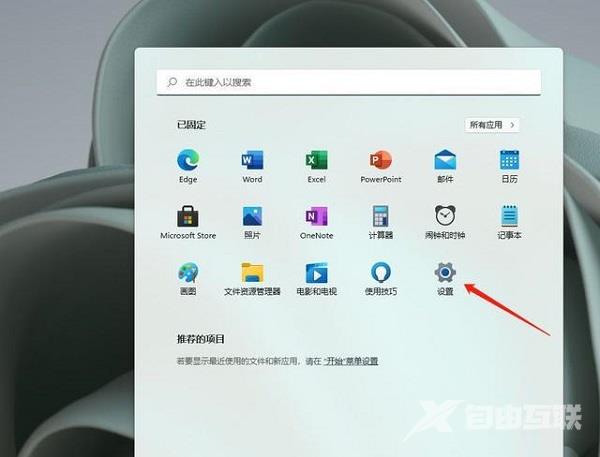
2、进到系统。
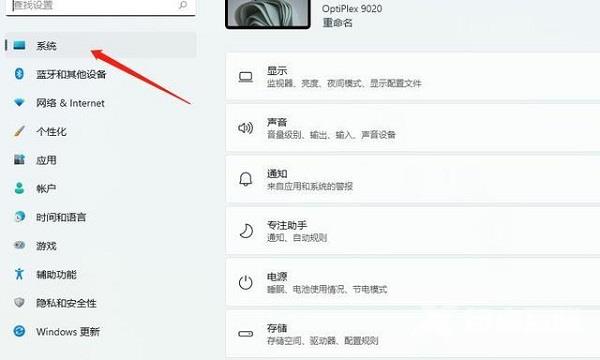
3、进入存储。
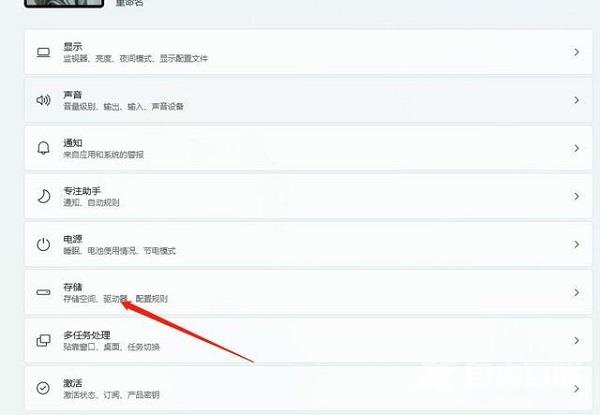
4、进到清理建议。待扫描进行后,进到清理建议。
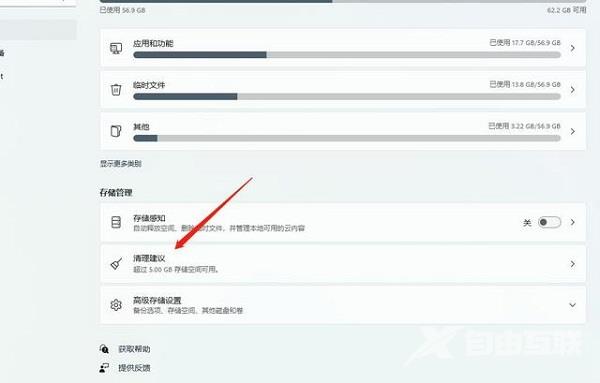
5、清理Windows.old文件夹。
6、勾选“以前的Windows安装文件”后,点击清理就可以。
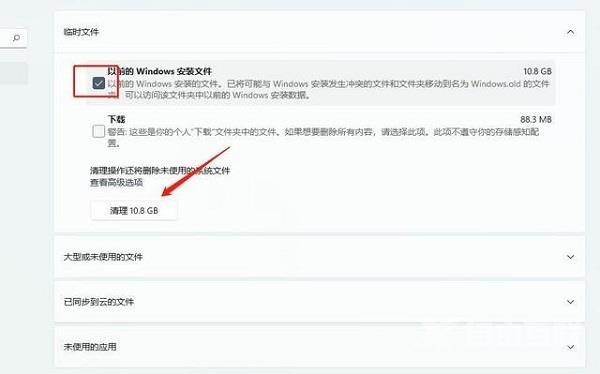
以上就是win11删除windows.old文件夹的方法,希望可以帮助到大家。
